苹果笔记本电脑(如MacBook Pro或MacBook Air)主要预装的是macOS操作系统,但用户也可以在其上安装Windows操作系统。这个过程通常被称为“Boot Camp双启动”,即通过苹果的Boot Camp助理工具,用户可以在同一台Mac上同时安装macOS和Windows系统,然后选择在启动时使用哪一个操作系统。
以下是一些在苹果电脑上安装Windows系统的主要考虑因素:
1. 兼容性:Windows系统在大多数情况下都能在苹果电脑上运行,特别是对于办公软件、游戏和一些专业应用程序。
2. 性能:由于苹果电脑的硬件配置较高,通常在运行Windows系统时也能保持良好的性能。
3. 硬件支持:Boot Camp工具会为Windows提供必要的驱动程序,确保大多数硬件(如键盘、触摸板、摄像头等)能够正常工作。
4. 使用体验:由于苹果电脑的硬件和设计针对macOS进行了优化,所以在Windows下的使用体验可能不如在macOS下流畅。例如,触摸板的多手势操作和某些快捷键可能在Windows下无法正常使用。
5. 安全性:macOS和Windows在安全性方面有所不同。在Windows下,用户可能需要更加注意防病毒软件的安装和系统更新,以保护电脑免受恶意软件的侵害。
6. 软件兼容性:虽然大多数软件都有跨平台版本,但某些专业软件可能在macOS和Windows上的功能有所差异。
7. 技术支持:苹果官方主要提供对macOS的技术支持,而在Windows系统上的问题可能需要用户自行解决或寻求第三方帮助。
如果你需要在苹果电脑上运行特定的Windows应用程序,Boot Camp是一个可行的解决方案。但如果你主要使用macOS,并且没有特别需要Windows的软件或游戏,那么可能不需要安装Windows系统。在决定是否安装Windows之前,建议根据你的具体需求和电脑的使用习惯来权衡利弊。
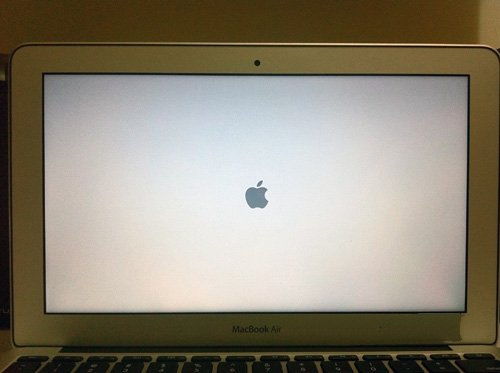

在开始安装Windows系统之前,您需要做好以下准备工作:
下载Windows系统ISO镜像文件:您可以从微软官方网站或其他可靠渠道下载Windows 10或Windows 11的ISO镜像文件。
准备U盘:将ISO镜像文件烧录到U盘中,以便在安装过程中使用。
了解Boot Camp:Boot Camp是苹果官方提供的软件,用于在Mac上安装Windows系统。在安装前,请确保您的MacBook支持Boot Camp。

以下是使用Boot Camp安装Windows系统的具体步骤:
打开MacBook,进入Mac OS系统。
打开“实用工具”中的“Boot Camp助理”。
按照提示选择Windows ISO镜像文件,并点击“继续”。
Boot Camp助理会自动下载Windows支持文件,请耐心等待。
选择分区大小,并根据需要调整分区方案。
重启MacBook,从U盘启动,进入Windows安装界面。
按照提示完成Windows系统的安装。

在安装完成后,您需要做一些后续设置,以确保Windows系统在MacBook上正常运行:
安装Boot Camp驱动程序:重启MacBook,进入Boot Camp安装界面,安装Windows驱动程序。
调整系统设置:根据个人喜好调整Windows系统的外观和设置。
安装必要的软件:安装您需要的Windows应用程序,如Office、Adobe系列软件等。
通过以上步骤,您可以在苹果笔记本电脑上成功安装Windows系统。虽然MacBook的Mac OS系统具有许多优点,但安装Windows系统可以满足不同用户的需求。在安装过程中,请注意备份重要数据,以免出现意外情况。祝您安装顺利,享受多系统带来的便利。